Advanced Renamer是一款免费、操作方便、快速的批次更改档名软体,目前已经更新为3.88版。它可以批次的更改资料夹名称或档案的名称、副档名的,还可以移动、插入或删除字串、汇入MP3标签、日期、档案属性等多种功能,可以节省很多更改档案名称的时间,关于程式的下载与安装方法说明如下:
1.连结到官方网站,点选「Download Now」。依个人需要,也可以下载免安装版本。
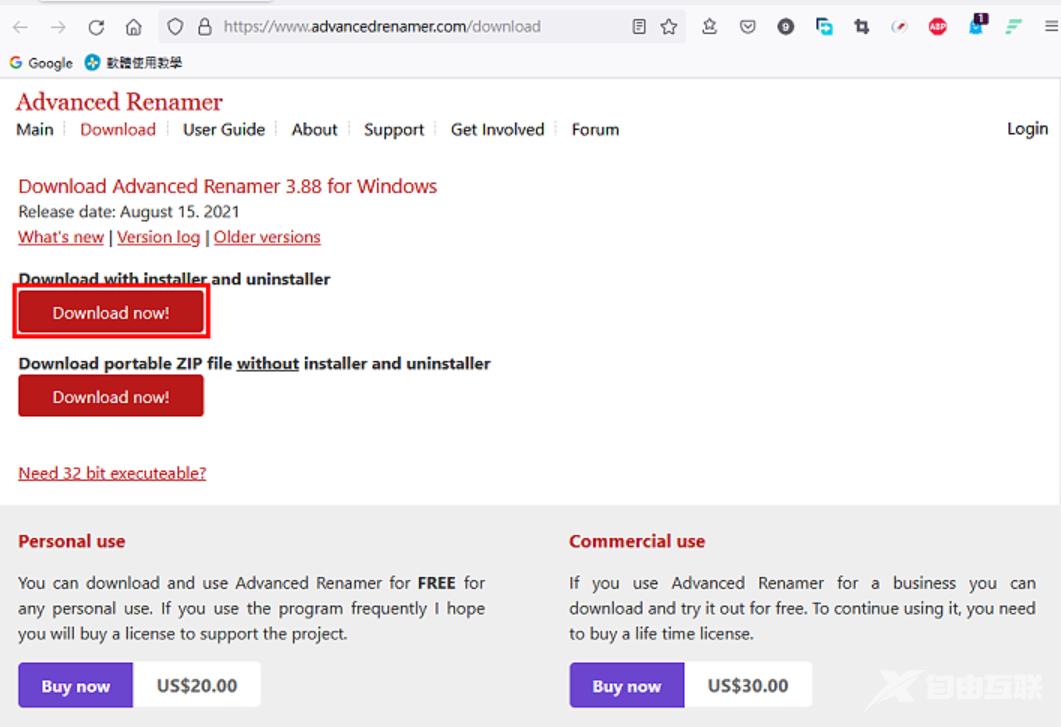
2.正在下载档案,如下图所示。
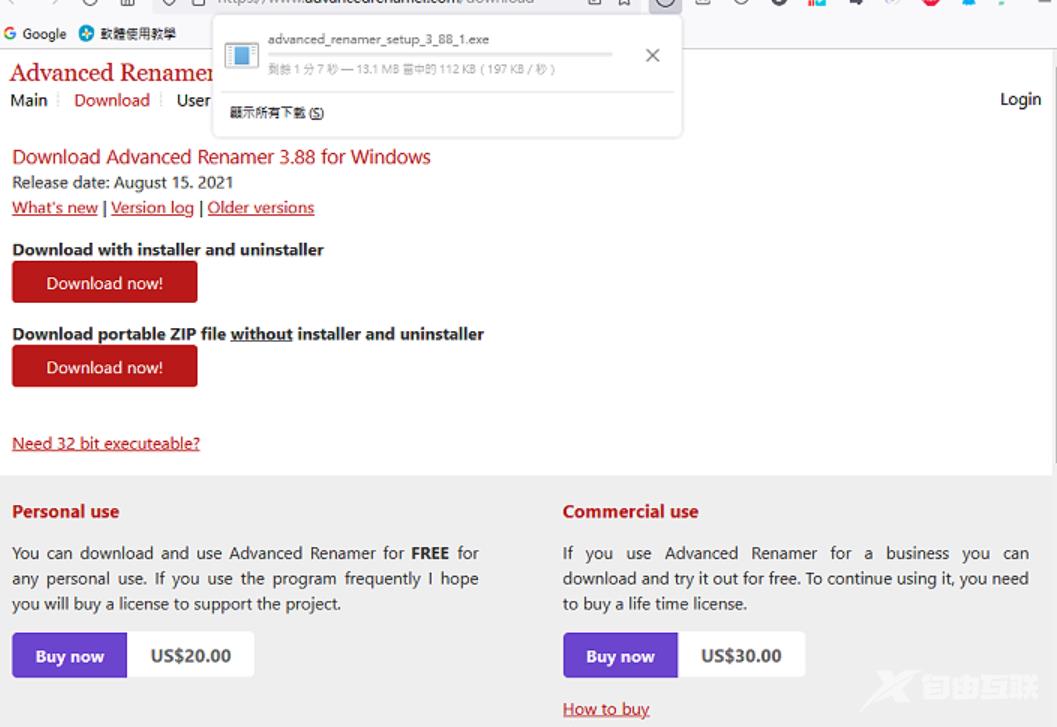
3.下载完成以后,开启档案总管,对著下载的档案连续按两下滑鼠左键,安装Advanced Renamer。
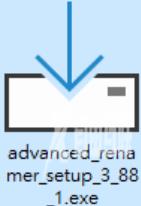
4.使用预设的语言,点选「OK」。
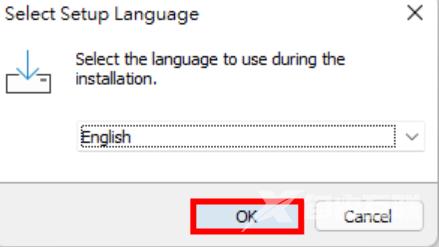
5.选择「I accept the agreement」,点选「Next」。
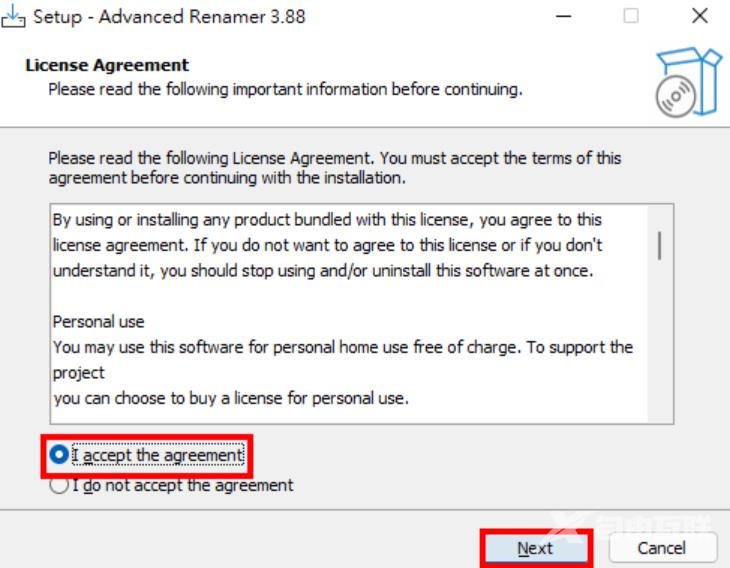
6.使用预设的安装路径,点选「Next」。
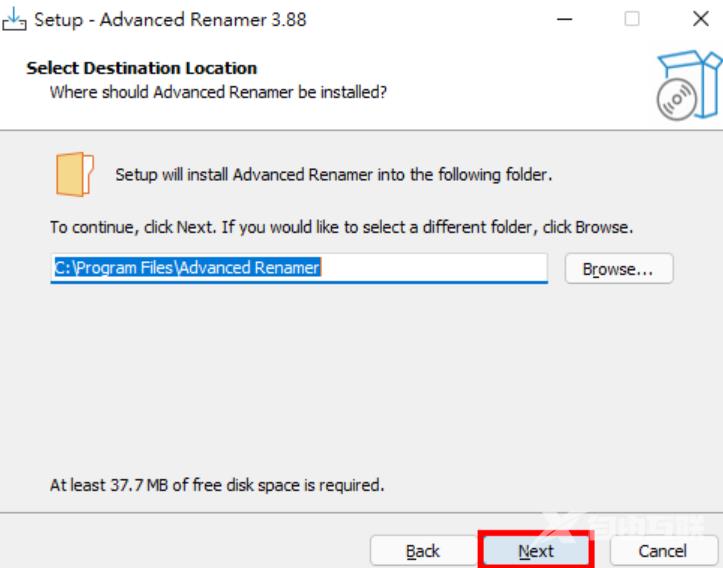
7.使用预设的资料夹名称,点选「Next」。
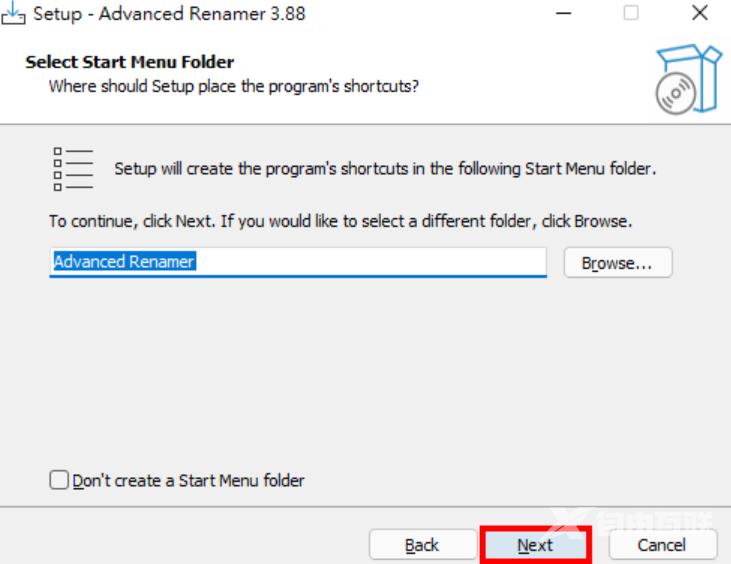
8.勾选「Create a desktop shortcut」,在桌面建立捷径,点选「Next」。
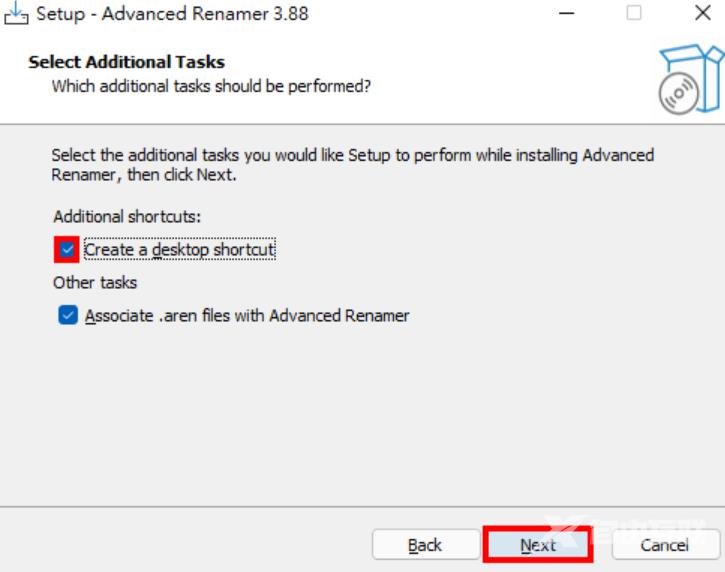
9.点选「Install」,开始安装程式。
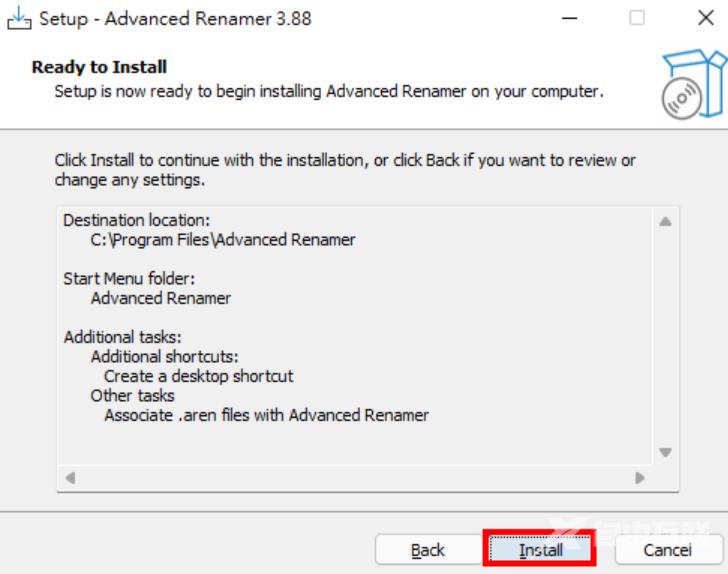
10.安装完成,点选「Finish」,开启程式。
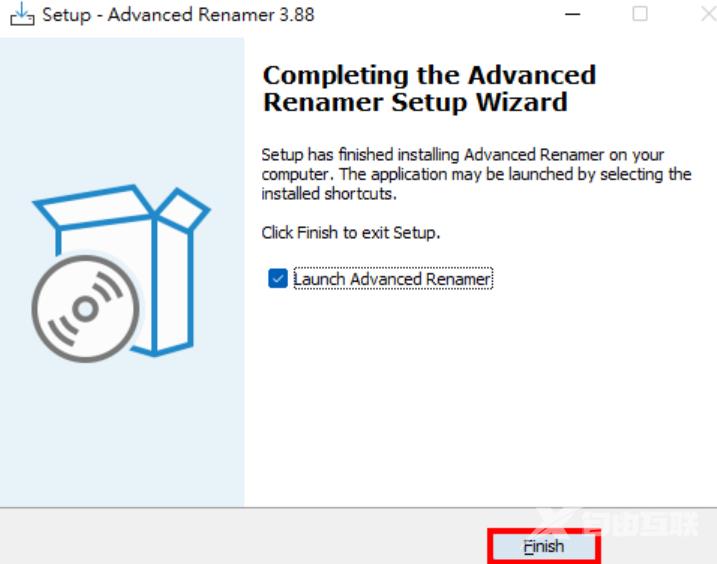
11.语言选择「Chinese」。有两个「Chinese」选项,必须选择倒数第二个才是繁体中文,第一个是简体中文。
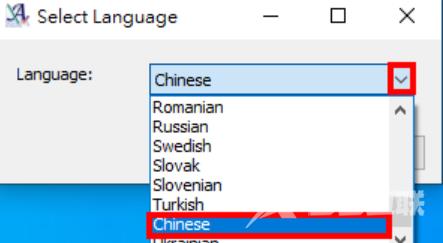
12.点选「OK」。
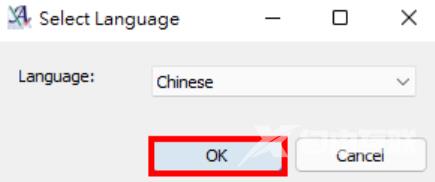
13.点选「Don’t show this again」。
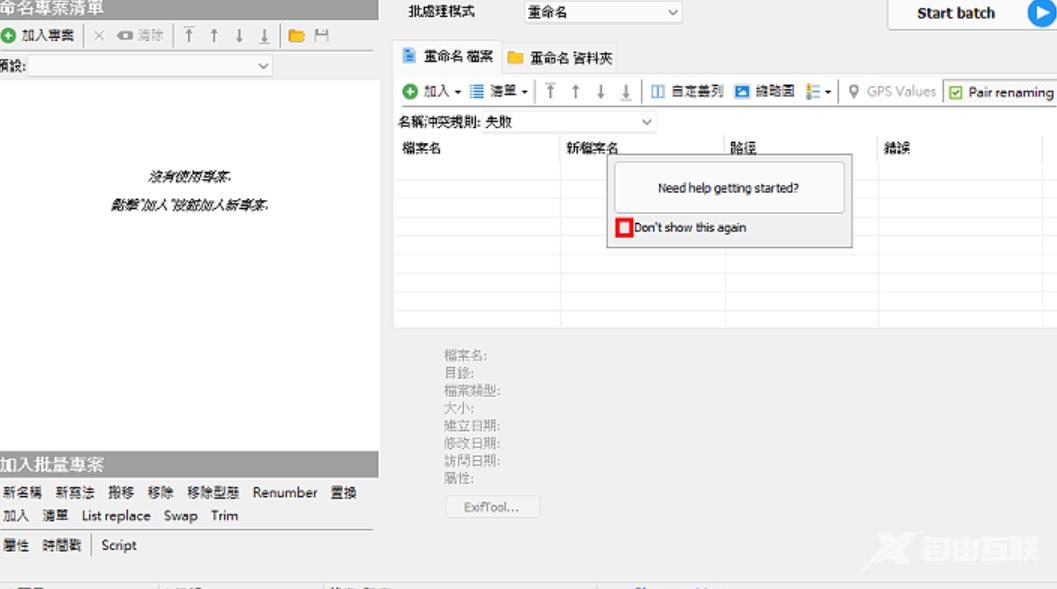
14.点选「Program」的「设定」。
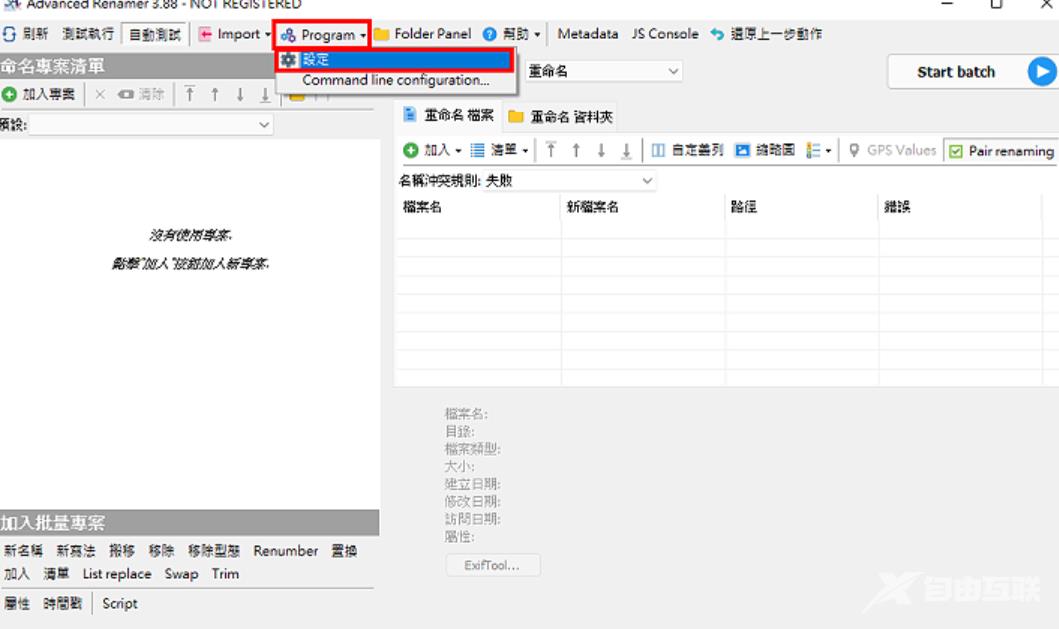
15.在「重命名」的索引标签,预设勾选「在编码递增标签中用0填充」,就是档案的数量如果超过2位数,数列会以01、02、03…的方式显示;档案的数量如果超过3位数,数列会以001、002、003…的方式显示。如果不想在数字的前面加上0,就取消勾选。
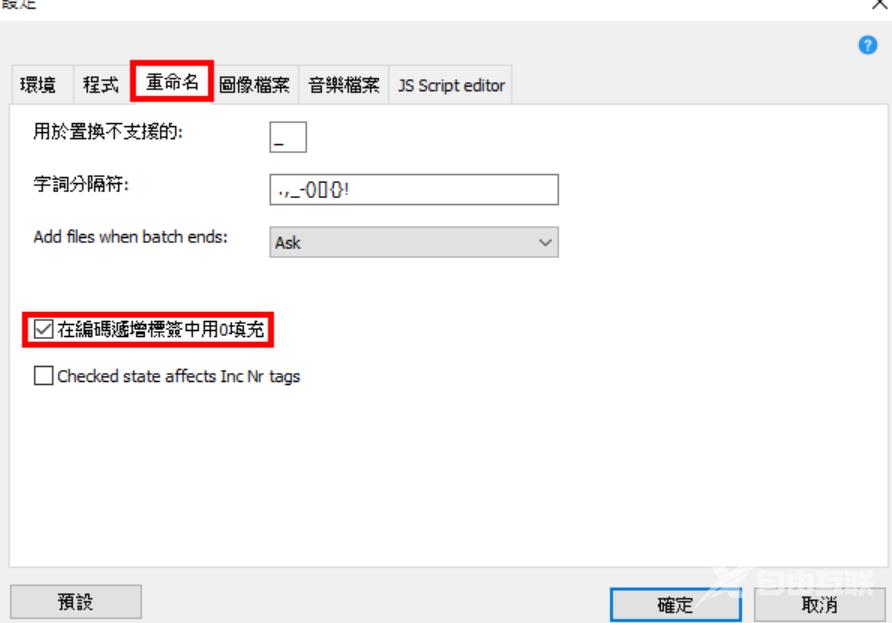
16.设定完成,点选「确定」。
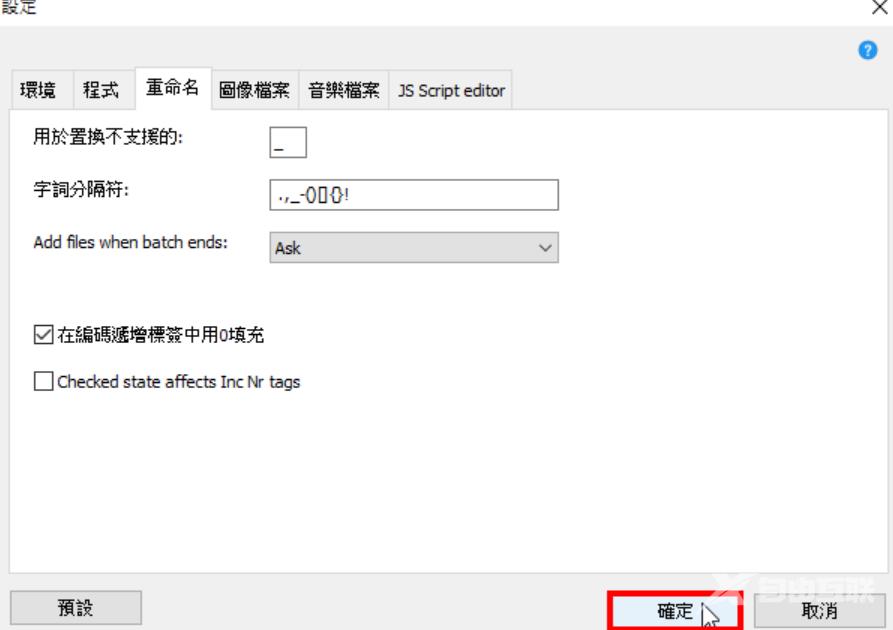
17.点选「重命名档案」或「重命名资料夹」,就可以开始重新命名档案或资料夹。
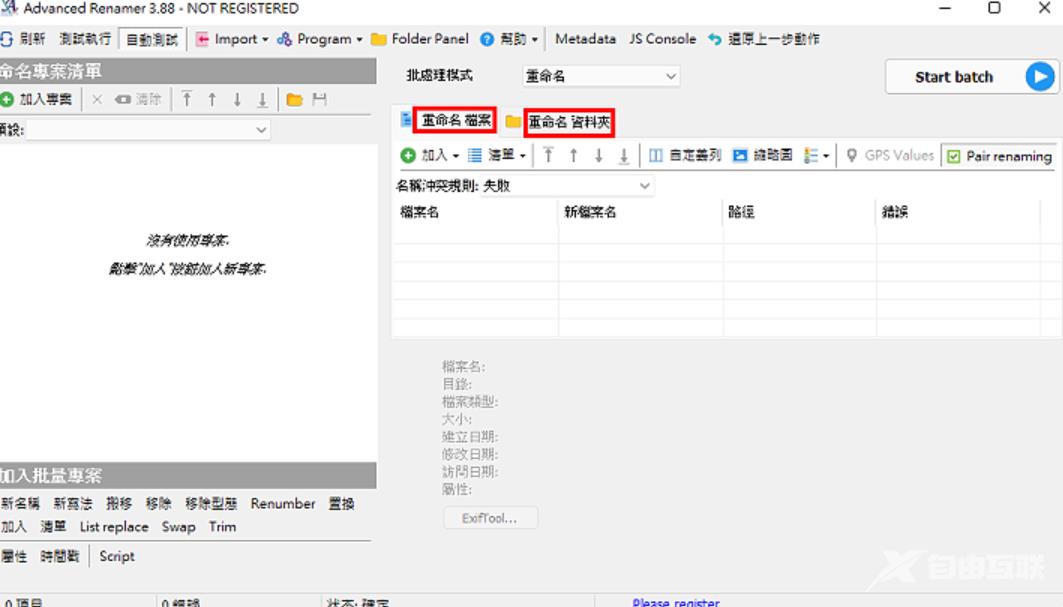
18.关于Advanced Renamer的使用详见:
Advanced Renamer批次更改档案名称。
Advanced Renamer批次更改资料夹名称。
Advanced Renamer批次更改副档名。
Advanced Renamer批次取代文字。
